Android uređaji puni su aplikacija koje se mogu koristiti za video pozive. Možete jednostavno preuzeti bilo koju aplikaciju iz trgovine Google Play, ali jedina negativna stvar u vezi s tim aplikacijama je to što se ne mogu integrirati s aplikacijom FaceTime. Appleova aplikacija nudi bolju sigurnost i iskustvo videopoziva. Iako je aplikacija dostupna samo za iOS 15 ili macOS 12 Monterey uređaje.
Sada je nedavna tvrtka najavila da korisnici Applea također mogu FaceTime s korisnicima Androida. Stoga smo u ovom članku podijelili sve informacije koje biste trebali povezati pomoću FaceTimea. U prvom odjeljku podijelili smo kako Appleov FaceTime radi na Androidu.
Kako FaceTime radi na Androidu?
Nema tajne iza Appleove aplikacije koja se nalazi u zasebnom zatvorenom ekosustavu. Čak bi i Cuprtina uvođenje bilo koje usluge imala brojna ograničenja. Slično kao što se FaceTime na Androidu ne razlikuje. U nastavku su neki od smjernica koje će vam pomoći razumjeti funkciju FaceTime za Android.
1. Dostupnost aplikacije FaceTime
Ako želite instalirati aplikaciju FaceTime na Android telefon, možda ćete morati pričekati još malo jer tvrtka još nije pokrenula aplikaciju. Korisnici se mogu suočiti samo putem veze. Sve dok i osim ako korisnik Androida nema vezu, neće se moći pridružiti pozivu.
2. Stvaranje FaceTime veze s Androida
Korisnici Androida ne mogu kreirati veze za FaceTime jer do sada nema dostupne aplikacije. Korisnici se mogu pridružiti samo pomoću veze koju je stvorio korisnik iPhonea ili iPada.
3. Podrška za preglednik
Veza FaceTime za Android podržana je samo u preglednicima Safari i Chrome. Nakon što kliknete na vezu, bit ćete preusmjereni na preglednik i odatle ćete morati dodati svoje ime. Nakon što završite s tim, vaši prijatelji koji su vam poslali pozivnicu morat će je odobriti jer su vas pustili unutra.
4. Dijeljenje zaslona na Androidu
Korisnicima Androida nije dopušteno dijeljenje ekrana tijekom FaceTimesa jer je dostupan samo za korisnike iOS-a koji imaju verziju 15.
Ovo su neke od osnovnih informacija koje trebate znati o tome kako FaceTime radi na Androidu. Sada kada sve znate, pogledajmo kako postaviti FaceTime na Android i iOS?
Također pročitajte: 13 najboljih aplikacija za video chat i pozivanje za Android u 2021
Kako stvoriti FaceTime link na iOS uređaju?
Kao što je gore spomenuto, FaceTime veze mogu kreirati samo korisnici iOS-a. Dakle, evo koraka koje trebate slijediti za stvaranje veze.
- Otvorite aplikaciju, na početnom zaslonu možete svjedočiti novododanoj opciji 'Stvori vezu'
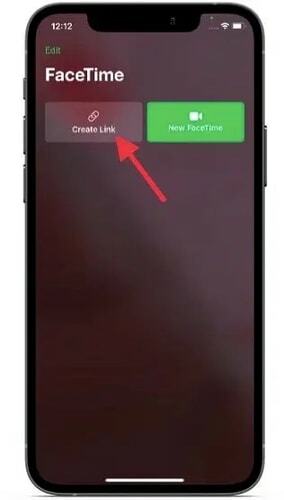
- Dodirnite gumb za stvaranje, a zatim dodirnite 'ja' ikona
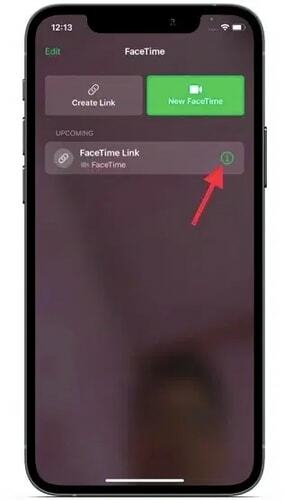
- Zatim ćete morati dodirnuti 'Podijeli poveznicu' opcija
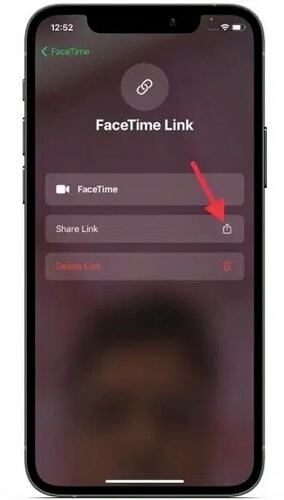
- Pojavit će se novi prozor za dijeljenje, odaberite platformu pomoću koje želite podijeliti vezu
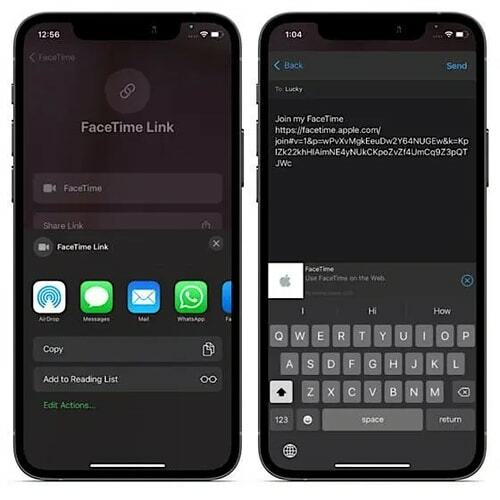
Nakon što se veza podijeli, primatelj može dobiti ulaz u FaceTime. Međutim, ipak ćete morati konačno dati dopuštenje da ih pustite unutra. Ovo su bili jednostavni koraci koje treba slijediti na iOS uređajima, a zatim pogledajmo kako možete postaviti FaceTime na Android.
Također pročitajte: 13 najboljih aplikacija za izmjenu glasa za Android i iPhone u 2021
Pridružite se FaceTimeu pomoću veze
Nakon što korisnik iOS-a pošalje vezu za pozivnicu za FaceTime, dobili ste ulaznicu. Morate slijediti određene korake da biste se pridružili Facetimeu. U nastavku su koraci koje možete slijediti da biste se pridružili.
- Dodirnite vezu koji se dijeli s vama
- Otvorit će se novi prozor, ovdje ćete morati unijeti svoje ime
- Kada završite s unosom imena, dodirnite 'Nastaviti' opcija
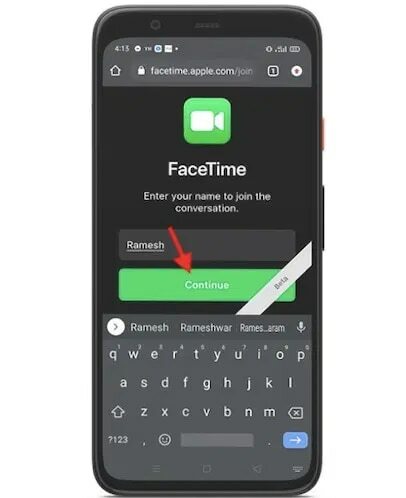
- Dalje, od vas se traži da dopustiti uređaj za korištenje vaše kamere i mikrofona
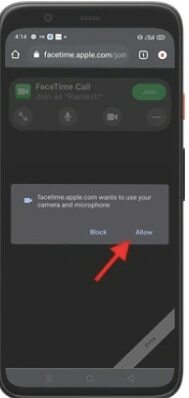
- Sada ste skoro tamo, dodirnite Gumb za pridruživanje i pričekajte da vas korisnik pusti unutra
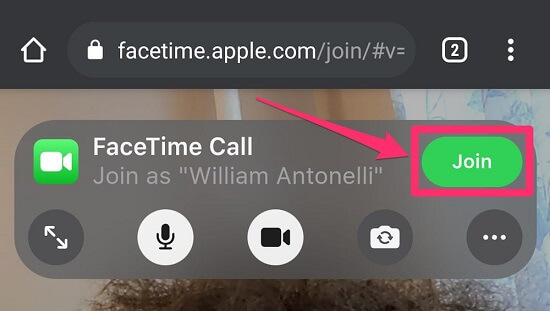
Izvor: businessinsider - Nakon što vam bude dopušten ulazak, možete jednostavno videopoziv pomoću FaceTimea za Android
Sada možete jednostavno koristiti FaceTime na Androidu i jednostavno razgovarati sa svojim iOS prijateljima i kolegama. Kad god poželite napustiti poziv, jednostavno možete dodirnuti opciju 'Napusti' koja se nalazi u gornjem desnom kutu zaslona.
Također pročitajte: Top 10 najboljih aplikacija za snimanje poziva za Android
Savjet: Kako dodati ikonu aplikacije FaceTime na početni zaslon Androida
Otvaranje veze i zatim odlazak u preglednik, uvijek iznova, može biti teško. Da biste uklonili tu opciju, možete jednostavno dodati ikonu na početni zaslon. Pomoću ikone možete jednostavno dodirnuti i otvoriti prozor poziva. Najbolji dio veze je to što je aktivna nekoliko dana tako da možete zadržati ikonu na početnom zaslonu i izravno nazvati svoje prijatelje. Međutim, broj dana u kojima će veza biti dostupna nije objavljen.
Sada kada znate da se pozivu možete pridružiti samo jednim klikom. Evo koraka pomoću kojih možete dodati ikonu na početni zaslon.
- Otvorite vezu na pregledniku
- Dodirnite na tri točke iz gornjeg desnog kuta zaslona
- Sada dodirnite na 'Dodaj na početni zaslon' opcija
- Zatim dopustite skočni prozor za dodavanje ikone
To je to, sada možete jednostavno postaviti ikonu gdje god želite i samo jednim dodirom možete otvoriti vezu i pridružiti se pozivima.
Također pročitajte: Kako snimiti FaceTime poziv na iPhoneu i Macu
Kraj: Vodič za Apple FaceTime za Android
Ako ste korisnik Androida, možete jednostavno FaceTime sa svojim poznatim putem iOS uređaja. Gore navedeni koraci navedeni su za preglednik Chrome. Čak i ako koristite Safari, to bi bilo donekle slično i možete nastaviti s njim. Za aplikaciju nema novosti pa možete pogledati savjete u kojima se navodi kako možete dodati ikonu na početni zaslon radi lakšeg pristupa baš kao i aplikaciji. Sada se nadamo da smo pokrili sve o tome kako postaviti FaceTime na Android. Ako imate bilo kakvih pitanja ili prijedloga, slobodno nam pišite. Ispustite ih u odjeljku za komentare u nastavku. Dat ćemo sve od sebe da Vam pomognemo.